大家都有用过Win7台式机电脑吧,知道为了修复显卡问题需要定期更新,但有用户在Win7台式机安装更新显卡驱动失败了,无论是官网下载还是第三方渠道下载都无法安装,对此我们该怎么解决呢?下面,小编为大家带来了Win7台式机安装显卡驱动失败的解决方法。
台式机显卡驱动安装失败怎么解决
1、按下win+R,打开运行,输入“ gpedit.msc”;
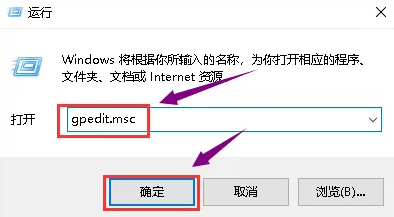
2、选择用户配置--管理模板;
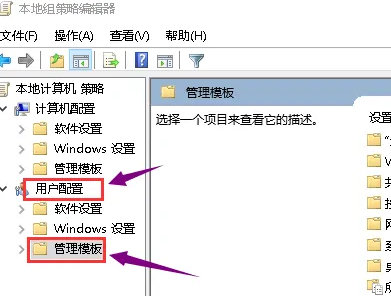
3、右边选择”系统“;
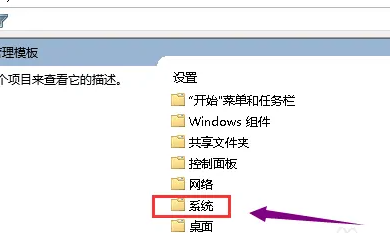
4、找到双击“驱动程序安装”;
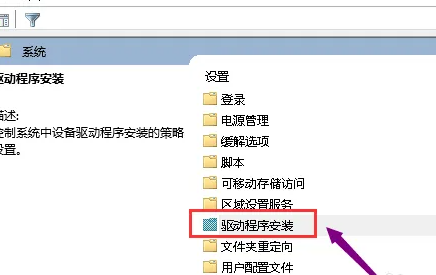
5、找到“设备驱动程序的代码签名”文件双击;
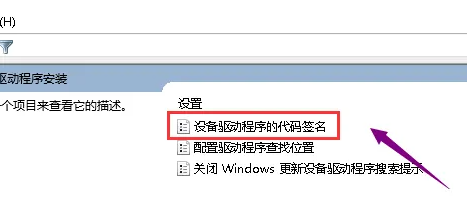
6、配置改为已启动,无签名驱动选择忽略,点击应用就可以了。
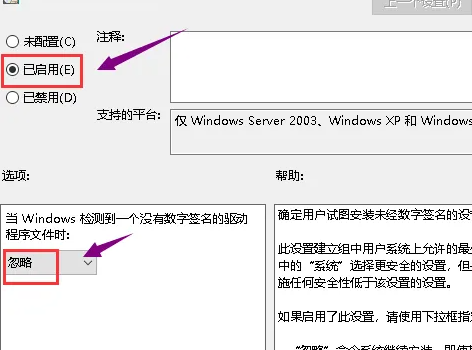
对于win7台式机显卡驱动安装失败的问题,就解决好了,希望本文对大家能有帮助。
显卡驱动为什么安装不成功?
安装失败是因为不是内置更新,方法如下:
1、首先,在桌面上找到“这台电脑”图标,然后右键单击。点击它,就会弹出一个菜单。在菜单中,选择项目“属性”。
2、在属性窗口中,找到并点击窗口左侧的“设备管理器”按钮。
3、打开设备管理器后,在“显示适配器”下找到显卡项目,右键单击该项目,在弹出菜单中选择“更新驱动程序”项目。
4、当系统提示“已安装您设备的最佳驱动软件”时,表示显卡驱动安装完成。
显卡驱动装不上怎么办?
大概分为以下三种情况:
1、安装最新驱动导致安装失败,这种情况非常好解决,可以利用软件管家一类的软件,把安装失败的驱动删除即可,然后再重新安装一下原版驱动。也可以下载一个驱动精灵,在联网状态下在线更新安装驱动。
2、给显卡升级导致驱动安装失败,首先要先确定显卡是不是和我们的电脑真正的兼容,具体的可以参考说明书,然后在检查一下显卡是不是显卡金手指已经完全插入AGP插槽。然后在检查是不是安装有卡巴一类的杀毒软件。
3、其他情况,要是以上方法还解决不了的话,那就看看BIOS是不是设置不当导致的呢?在电脑启动的时候,按“Del”键进入BIOS设置,找到“Chipset Features Setup”选项,将里面的“Assign IRQ To VGA”设置为“Enable”,然后保存退出。
拓展资料1、显卡驱动就是用来驱动显卡的程序,它是硬件所对应的软件。驱动程序即添加到操作系统中的一小块代码,其中包含有关硬件设备的信息。
2、有了此信息,计算机就可以与设备进行通信。驱动程序是硬件厂商根据操作系统编写的配置文件,可以说没有驱动程序,计算机中的硬件就无法工作。操作系统不同,硬件的驱动程序也不同,各个硬件厂商为了保证硬件的兼容性及增强硬件的功能会不断地升级驱动程序。
相关推荐:
一个系统更新,让三星 Galaxy S21 通话质量急剧下降
小米被意大利机构罚款约 2176 万元:手机出现划痕或轻微缺陷就拒绝保修
小米 12S Ultra 备件保外维修价格出炉:屏幕 1800 元,后置摄像头整个组件 1220 元
声明:《win7台式机安装显卡驱动失败原因和解决方法》一文由排行榜大全(佚名 )网友供稿,版权归原作者本人所有,转载请注明出处。如果您对文章有异议,可在反馈入口提交处理!